Win10系统无法打开Office 2007的原因和解决方案
更新日期:2023-08-25 08:10:43
来源:转载
虽然win10系统的功能非常强大,但是用户在使用时仍会遇到不少问题。比如,有用户在升级win10后发现,微软的OFFICE 2007突然都无法使用了,且Excel还会提示词典文件丢失。这该怎么办呢?下面,小编就给大家分享win10系统无法打开Office 2007的原因和解决方案。

原因分析:
此问题是由于您升级前安装的OFFICE 2007是个人精简版本,缺少与最新系统兼容的文件、注册表信息等。因此在升级后由于“权限不足”导致无法正常运行。
解决方案:
1. 如上图,在桌面的 Excel 2007 快捷方式上点击鼠标右键 ,选择“属性”。
2. 看图,点击“兼容性”,然后勾选最下面的:以管理员身份运行此程序。

3. 点确定,再次打开Excel,就能正常使用了。
4. 完全同样的操作,对WORD 2007和PowerPoint 2007的桌面快捷方式,也做同样的操作。以后就都能正常使用了。
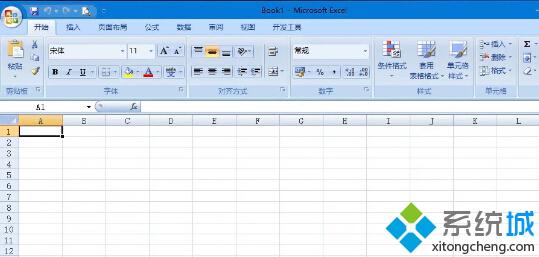
如果您电脑桌面上没有我图里的2个图标,那就按下面的步骤操作:
1. 打开C盘Program Files文件夹,找到Microsoft Office 文件夹。双击进去。
2. 里面应该有个OFFICE 12文件夹,双击进去。

3. 找到“Excel”,在它上面点 右键——属性。
4. 点“兼容性”,然后勾选下面的“以管理员身份运行此程序”。
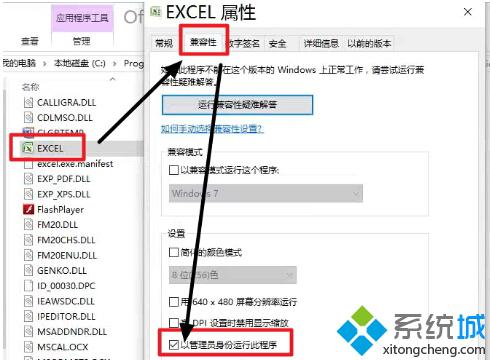
5. 点确定就行了。
6. 在这个文件夹里面,再找到WINWORD和POWERPNT,分别做同样的操作。
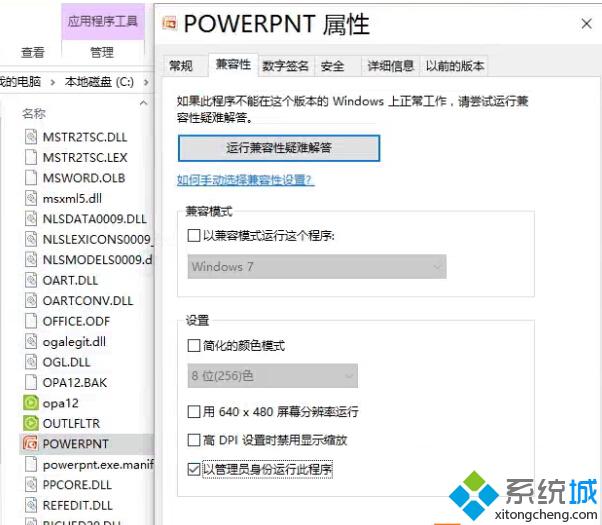
7、同样的,如果安装的是Office 2003绿色版你也可以进行差不多的操作,别的软件也是!
win10系统无法打开Office 2007的原因和解决方案就介绍到这里了。大家在升级win10后,如果也遇到了同样的问题,不妨按照上述步骤解决看看!
- monterey12.1正式版无法检测更新详情0次
- zui13更新计划详细介绍0次
- 优麒麟u盘安装详细教程0次
- 优麒麟和银河麒麟区别详细介绍0次
- monterey屏幕镜像使用教程0次
- monterey关闭sip教程0次
- 优麒麟操作系统详细评测0次
- monterey支持多设备互动吗详情0次
- 优麒麟中文设置教程0次
- monterey和bigsur区别详细介绍0次
周
月











